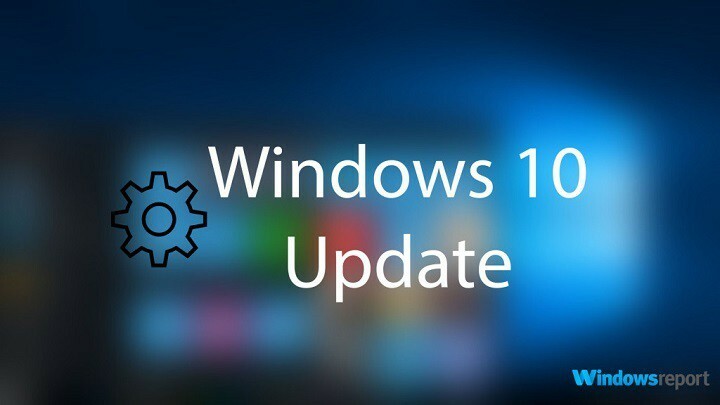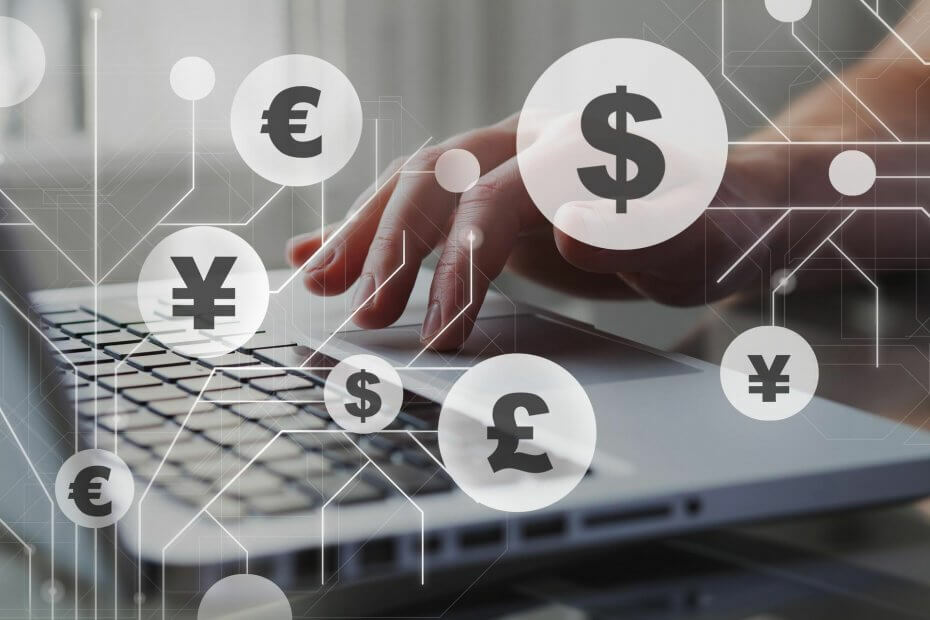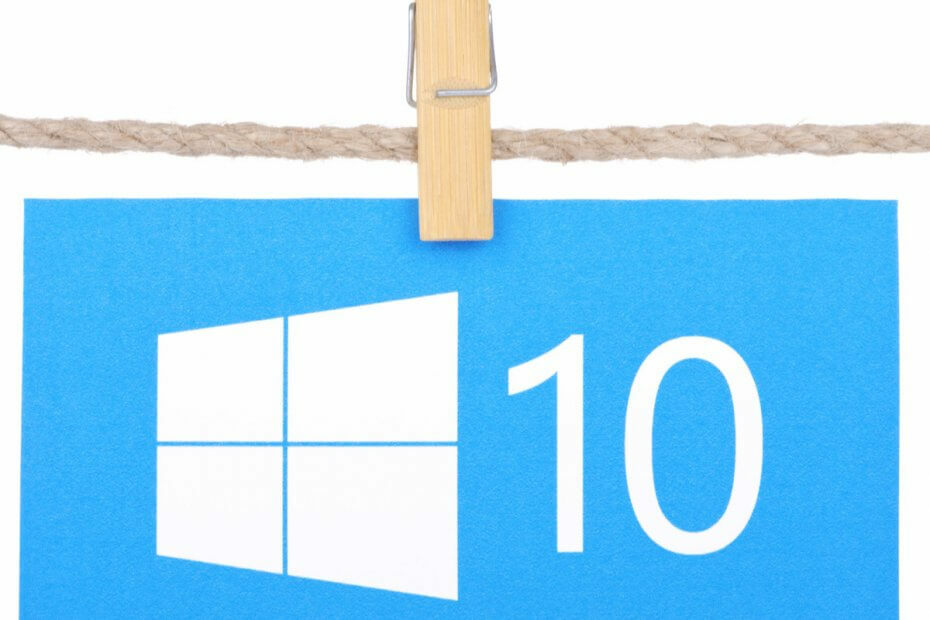
NET Framework 3.5 je element važan za izbacivanje mnogih aplikacija za Windows, jer svi korisnici mogu prijaviti da ova funkcija nije aktivna u sustavu Windows 10.
.NET Framework nije instaliran u sustavu Windows 10, budući da se ne može instalirati
Rješenje 1 – Instalirajte .NET Framework 3.5 kao funkciju Windowsa
Ako je .NET Framework dostupan kod vašeg naručitelja, pogledajte sljedeće:
- Presiona la tecla de Windows y R al mismo tiempo. Opisati trokut appwiz.cpl en la consola de comandos y presiona Enter o haz clic en OK.
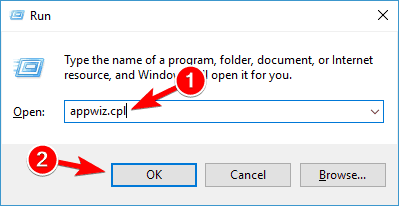
- En la ventana de Programas y Characterísticas, haz clic en el enlace de Aktiviraj ili deaktiviraj značajke sustava Windows.

- Provjerite da li je opcija .NET Framework 3.5 (uključujući .NET 2.0 i 3.0) dostupna na el. Si lo está, entonces habilítalo y entonces haz clic en OK.
- Sigue las instrucciones en pantalla, completa la instalación y reinicia el ordenador si el sistem lo solicita en el processo.
- Después de hacer eso, .NET Framework debería comenzar a funcionar de nuevo sin ningún problem
Preuzmite .NET Framework 3.5
Rješenje 2 – Instalirajte .NET Framework 3.5 na zahtjev
Instalirajte .NET Framework 3.5 nakon pokretanja Kontrolna ploča, también puedes instalarlo por encargo. Ako jedna aplikacija zahtijeva .NET Framework 3.5, jer ova funkcija nije dostupna kod vašeg ordenatora, pomoćnik instalacije će vam omogućiti da instalirate .NET Framework 3.5 na zahtjev.
Ako sustav te opcije instalirate ovu funkciju, .NET Framework 3.5 se automatski instalira kod vašeg naručitelja.
Rješenje 3 – Koristite naredbu DISM za instalaciju .NET Framework 3.5
- Presiona la tecla de Windows y R al mismo tiempo. Escribe cmd en la ventana de diálogo y presiona Enter.
- Predstavite la siguiente línea en el Símbolo del Sistema: DISM /Online /Enable-Feature /FeatureName: NetFx3 /All /LimitAccess /Source: X: sourcessxs
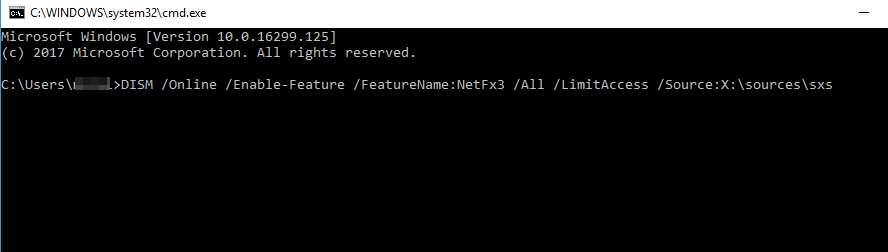
- Para poder ejecutar este comando, necesitarás reemplazar X con la letra que representa el disco con el medio de instalación. Después de ejecutar este comando, deberías ser capaz de installar .NET Framework 3.5 en your PC sin ningún problem.
Ten en mente que puede aparecer un mensaje diciendo que necesitas privilegios administrativos para ejecutar este comando. Si eso ocurre, necesitas iniciar el Símbolo del Sistema como administrator y ejecutar este comando de nuevo.